Eclipse の外観の設定
About
Eclipse の外観の設定についてまとめておきます。およそこれだけすれば外観の設定は完了するでしょう。
タブ・半角スペース・改行などの制御文字の表示切替
デフォルトでは、タブや改行文字が「>」や「↲」文字で表示されています。これを非表示にしたい場合には、次のようにします。
- [メニューバー] から [ウィンドウ > 設定] を選択する。
- [一般] から [JStyle] を選択する。
- 任意に設定する。
各制御文字の設定項目にチェックを入れると表示されるようになります。表示される制御文字についてはその色も選択できるようになっているので必要であれば、設定しましょう。
テキストエディタやソースコードの色を変更する
デフォルトでは真っ白な背景にそれぞれのソースコードに従ってハイライトされた文字がエディタ上に表示されることになります。これを好きな色に変更することができます。また既存の"テーマ"を設定することによって一括で変更することもできます。
- [メニューバー] から [ウィンドウ > 設定] を選択する。
- [一般] から [外観 > 色テーマ] を選択する。
- 任意に設定する。
色テーマには既存のテーマがいくつか表示されています。この中に適切なものがなければ eclipsecolorthemes.org からテーマをダウンロードしてインストールすることもできます。気に入ったものを見つけたら、「Eclipse Color Theme(XML)」から XML ファイルをダウンロードして、「テーマのインポート(I)」からインポートすれば、テーマの一覧から設定することができるようになります。
からテーマをダウンロードしてインストールすることもできます。気に入ったものを見つけたら、「Eclipse Color Theme(XML)」から XML ファイルをダウンロードして、「テーマのインポート(I)」からインポートすれば、テーマの一覧から設定することができるようになります。
フォントを変更する
日本語環境下ではデフォルトのフォントは多くの場合に"MSゴシック"となっています。これを変更する場合は次のようにします。
- [メニューバー] から [ウィンドウ > 設定] を選択する。
- [一般] から [外観 > 色とフォント] を選択する。
- 任意に設定する。
フォントを設定する対象は多々ありますが、主にテキストエディタなどで使われるフォントを変更したい場合には、[デフォルトの編集] から基本的なフォントを変更するのが良いと思います。
Win-Eclipseでは、フォントによっては滲みが現れてしまうものがあります。
現在の行や選択された項目の色を変更する。
現在の行や、選択された項目のハイライト色・文字色を変更するには次のようにします。
- [メニューバー] から [ウィンドウ > 設定] を選択する。
- [一般] から [エディター > テキストエディター] を選択する。
- [外観色オプション] を任意に設定する。
外観色オプションは項目の下の方に用意されているので注意します。ふつう、"前景色"は文字色のことを指します。